台湾にいると印刷が必要になるときありますよね。
ここでは写真を使ってセブンイレブンのコピー機でUSBでの印刷方法を紹介しています。
2020年現在、セブンイレブン・ファミマのコピーは白黒で一枚3元(約11円)です。
手順
店員さんに機械使用の許可をもらう
初めてコンビニ(セブンイレブンやファミマ)でコピーするときに難易度が高く感じるのがこの部分です。
台湾のコンビニ(セブンイレブン・ファミリーマート)のコピー機は無断使用されないようにロックが掛けられています。
そのため印刷する場合は、あらかじめ店員さんに伝えないといけません。
「コピー!コピー!」とコピー機を指差しても通じますが、
中国語で伝えたい場合は、我想要複印機(Wǒ xiǎng yào fùyìnjī) と伝えます。
機械の操作方法
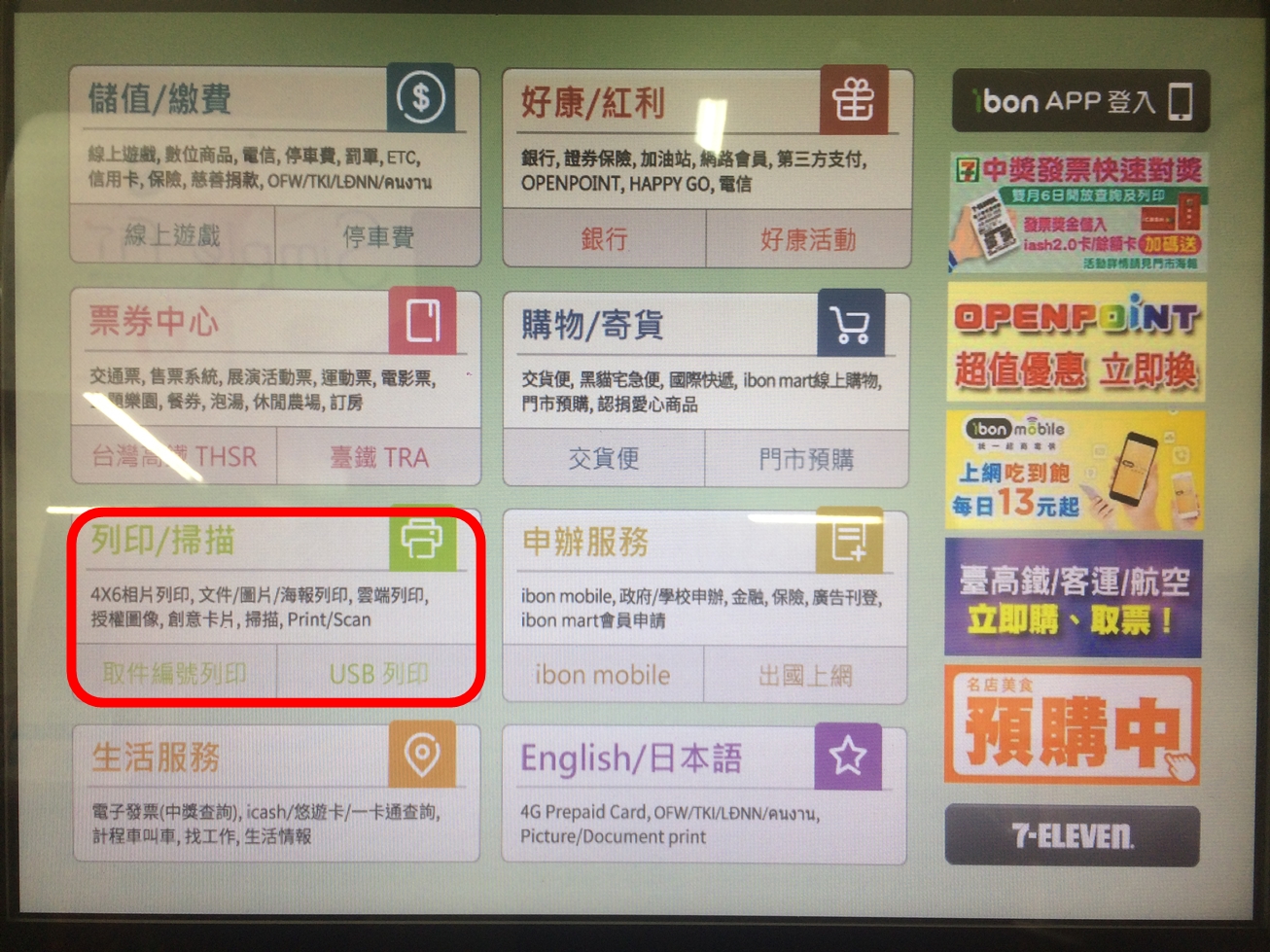
モニターを見ると、【列印/掃描】という文字があるので【USB列印】を押します。
掃描…スキャン
USB列印…USB印刷
中国語を日本語に翻訳すると上記の意味になります。
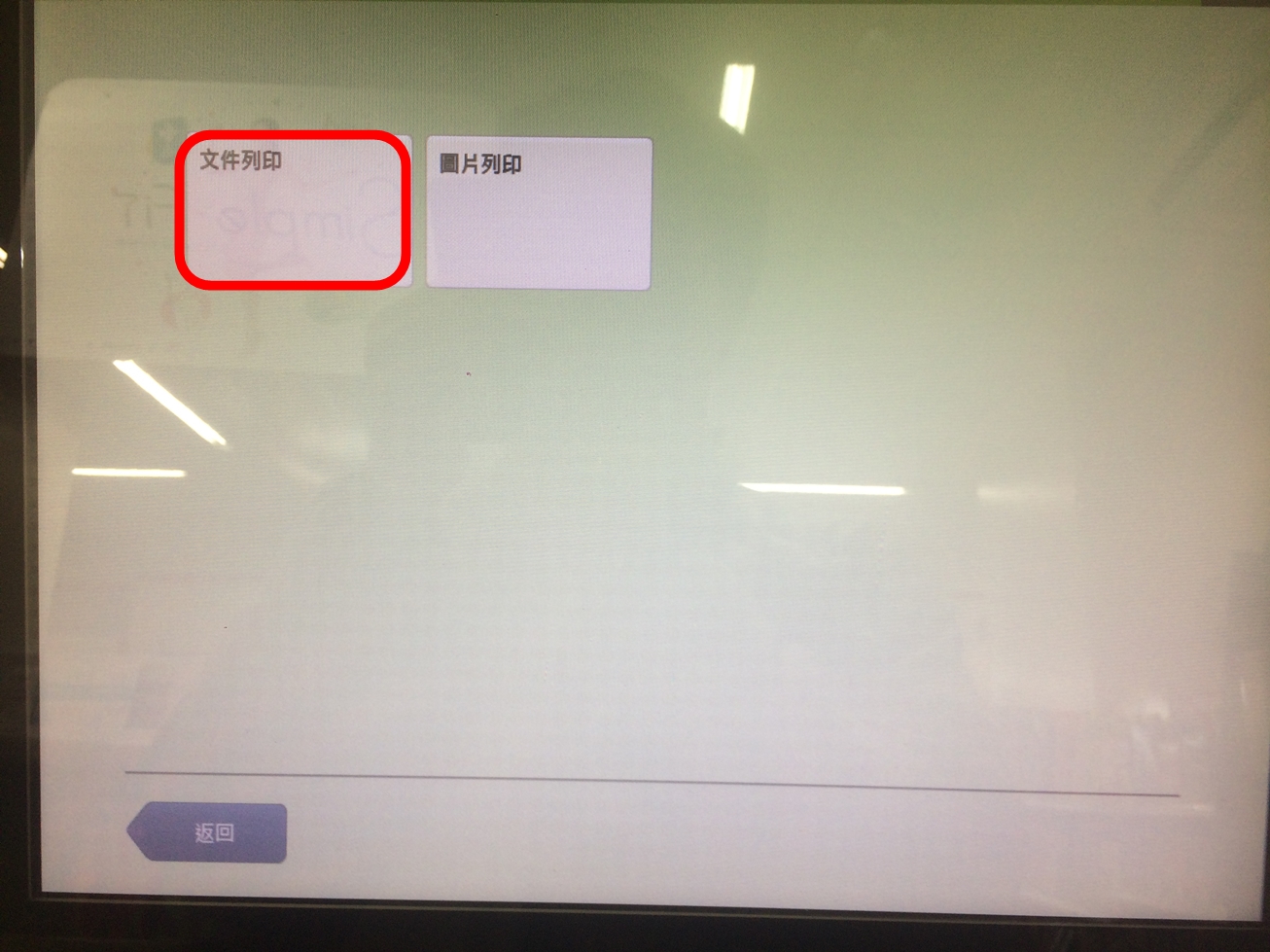
【文件列印】を押します。
圖片列印…写真プリント
上記の意味です。

画面下にUSBメモリーを挿す場所が2カ所あるのでどっちかに挿します。
他にもmicro SD、SDHC、SDXCなど各種メモリーカードに対応しています。
USBメモリーを挿せたら挿した部分のメモリーカードを押します。
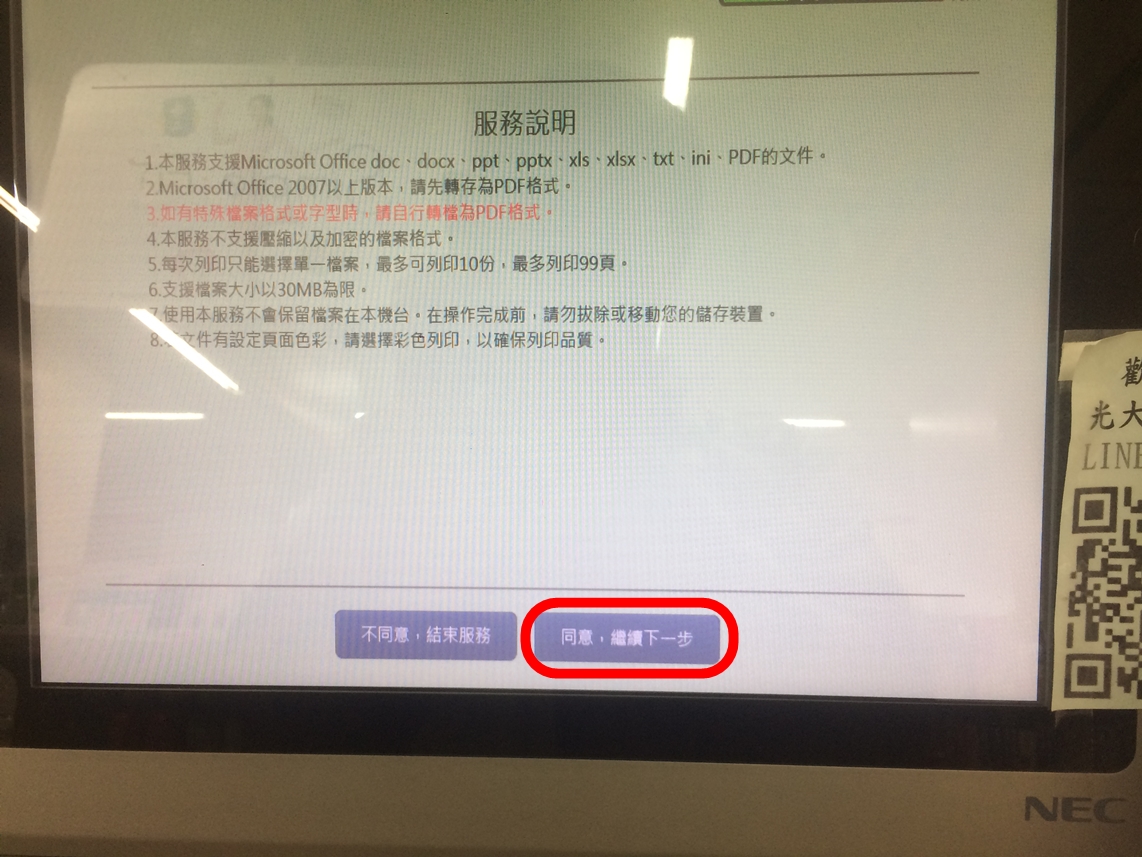
サービス説明が表示されます。
2.マイクロオフィス2007以上はPDFに変更してください。
3.特殊な拡張子・フォントを使ってるときはPDFに変更してください。
4.このサービスには縮小サービスは対応していない
5.毎回の印刷は1
6.ファイルサイズ30MBまで対応
7.このサービスには保存機能が搭載されていません。印刷終わるまでメモリーを抜いたりしないでください。
8.カラープリントの設定ができます。カラープリントを選んでから印刷してください。
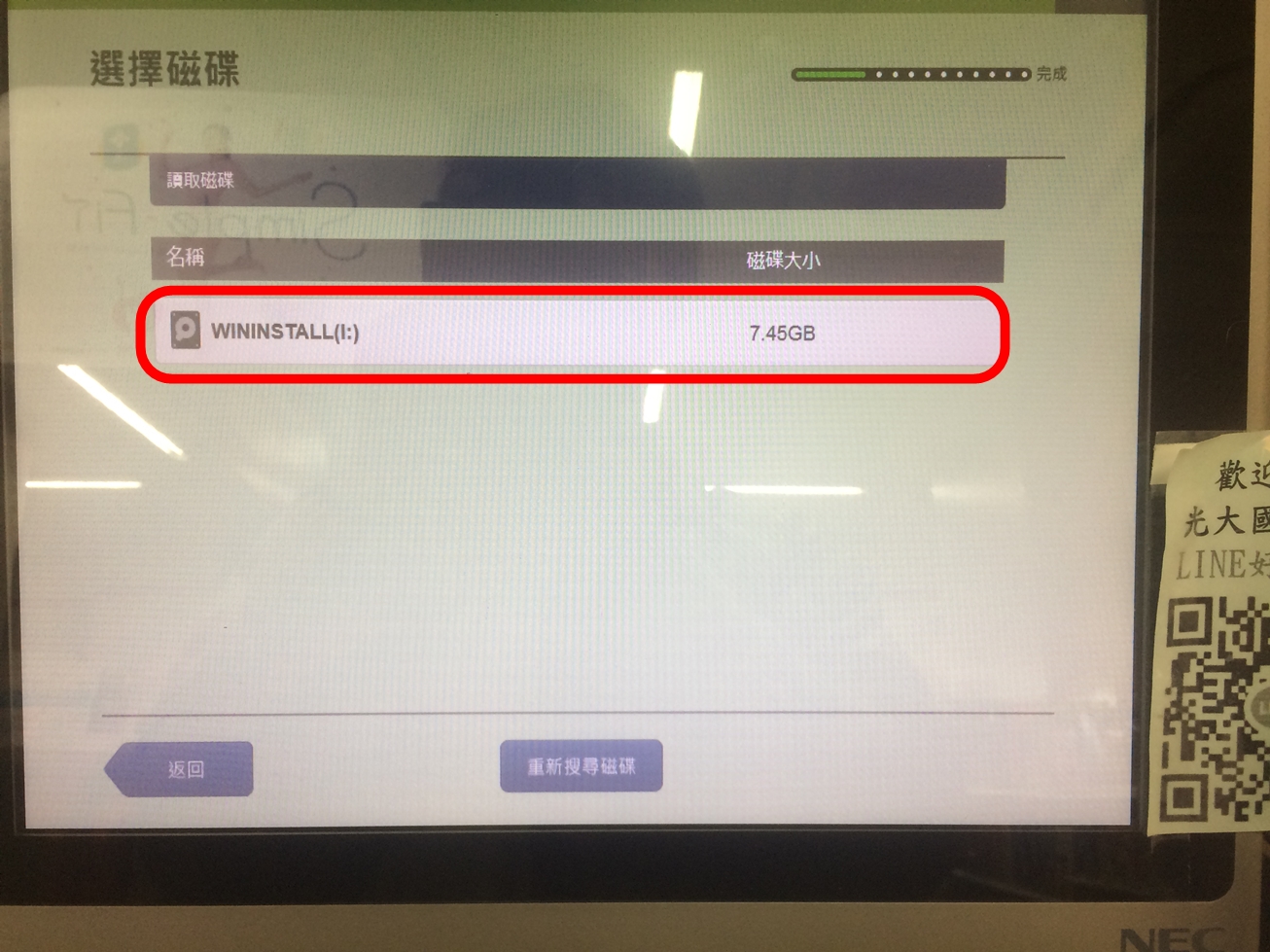
USBカードの名前が表示されるので押します。
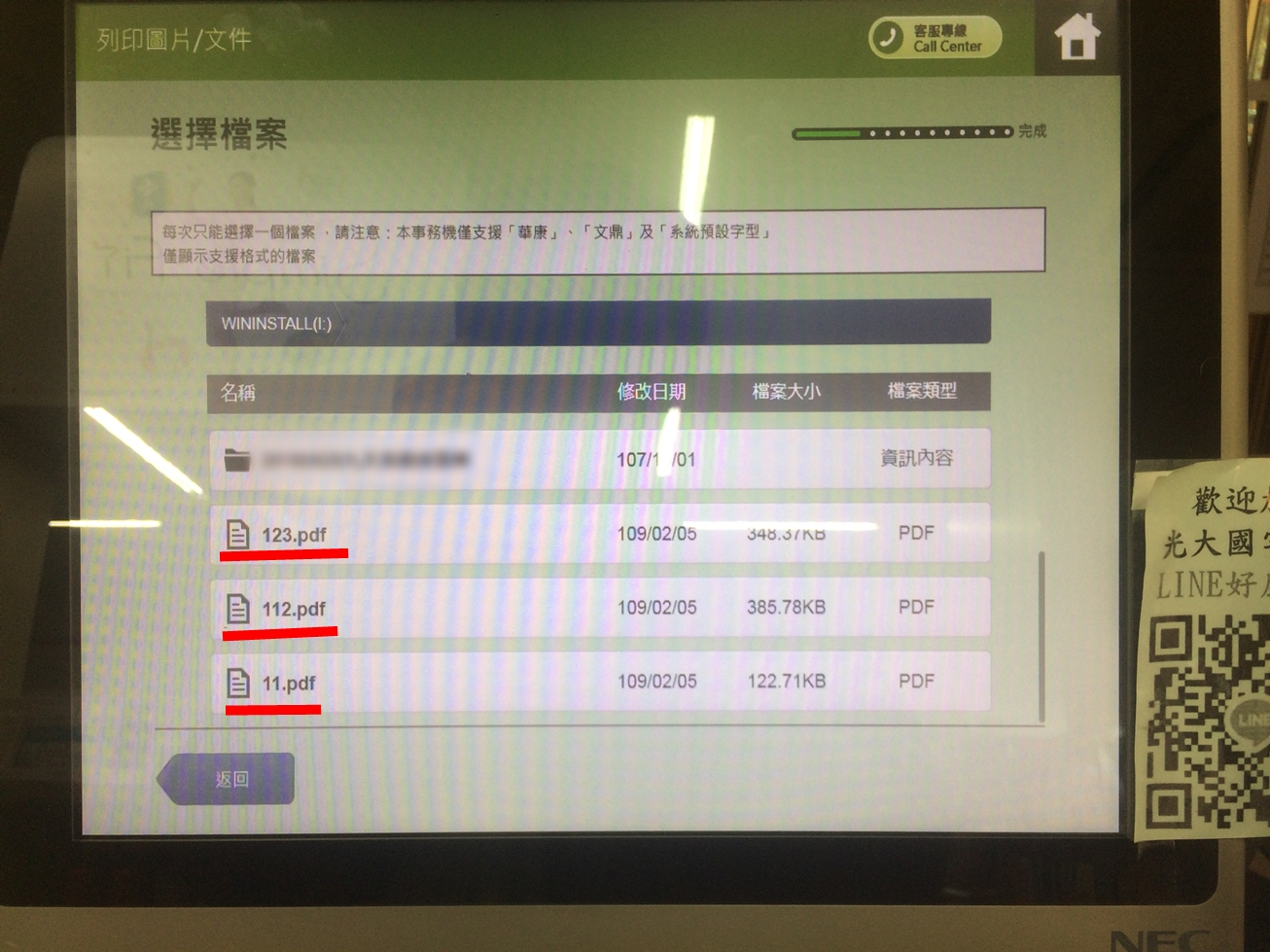
USB内の保存ファイルが表示されます。
印刷したいファイルを押します。
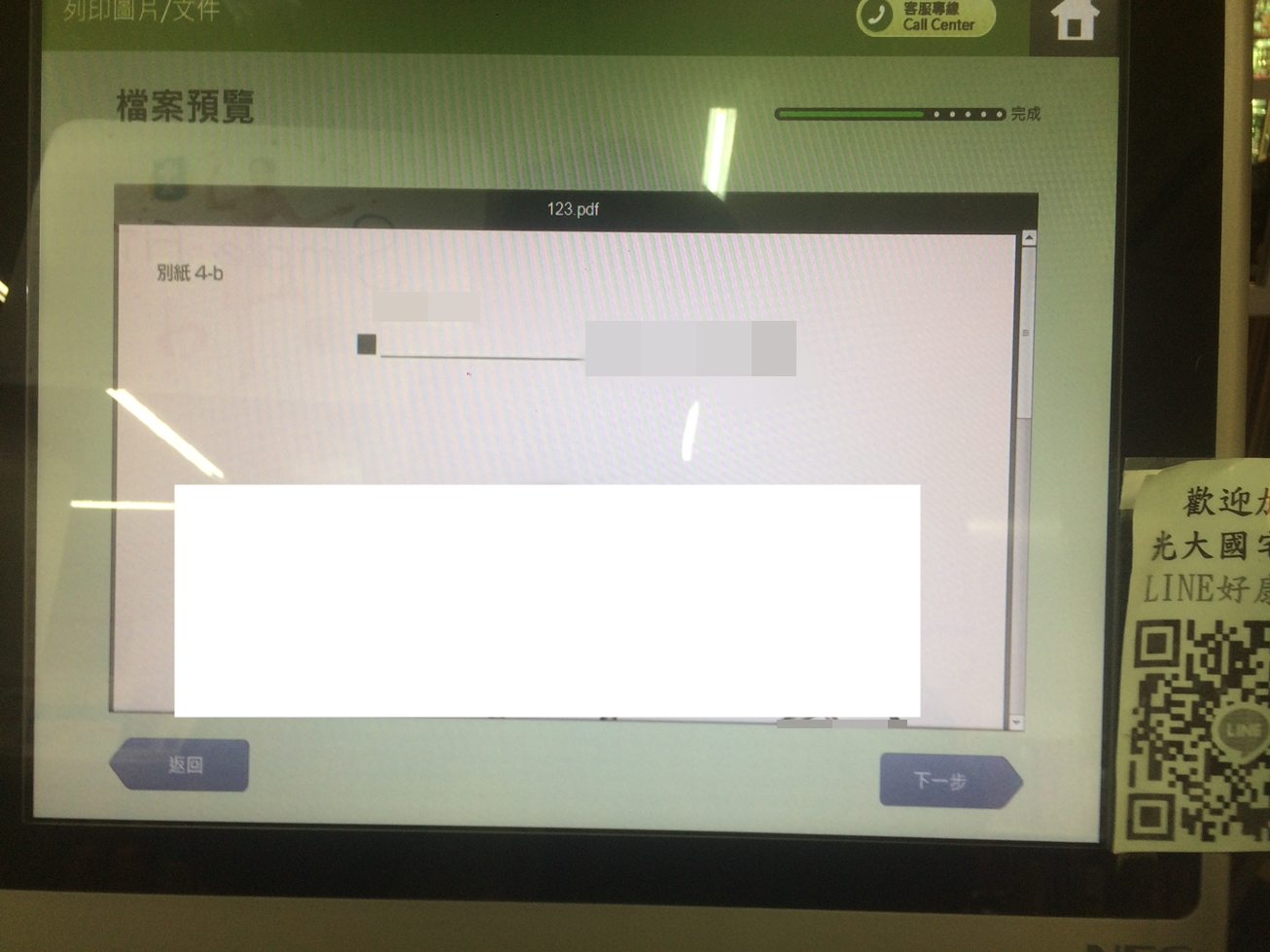
プレビューが表示されます。
画面を上下にスライドできるので、正しいファイルか最終確認します。
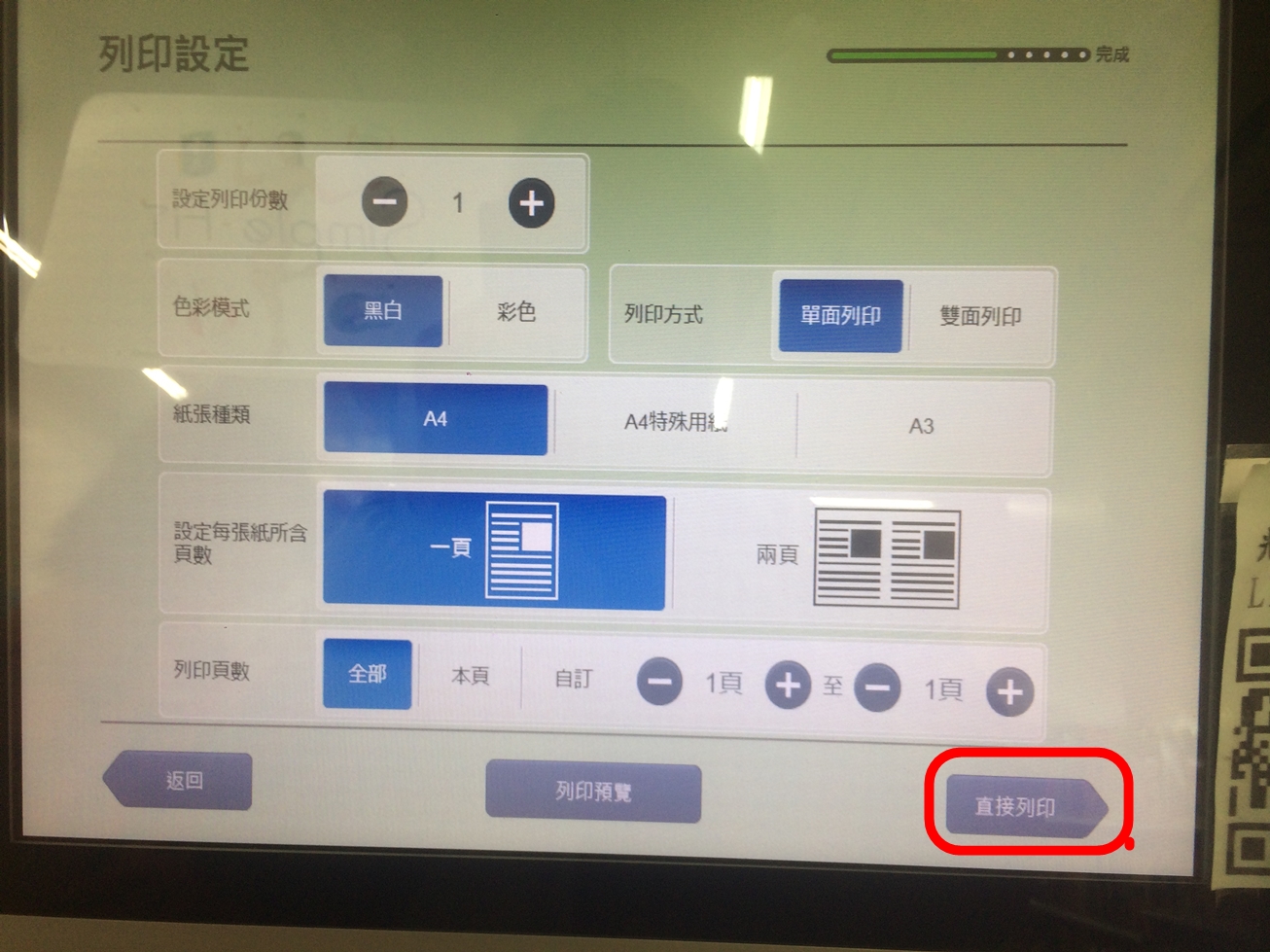
白黒、1枚の印刷の場合、そのまま右下の「直接列印」を押します。
2枚以上印刷の場合は、左上の「設定列印份數」の項目を- +を押して希望枚数に設定します。

しばらくしたら印刷が開始され、隣のコピー機から印刷物が出てきます。
印刷されたら、機械からレシートがでてくるので、それをもってレジに並びお金を払います。
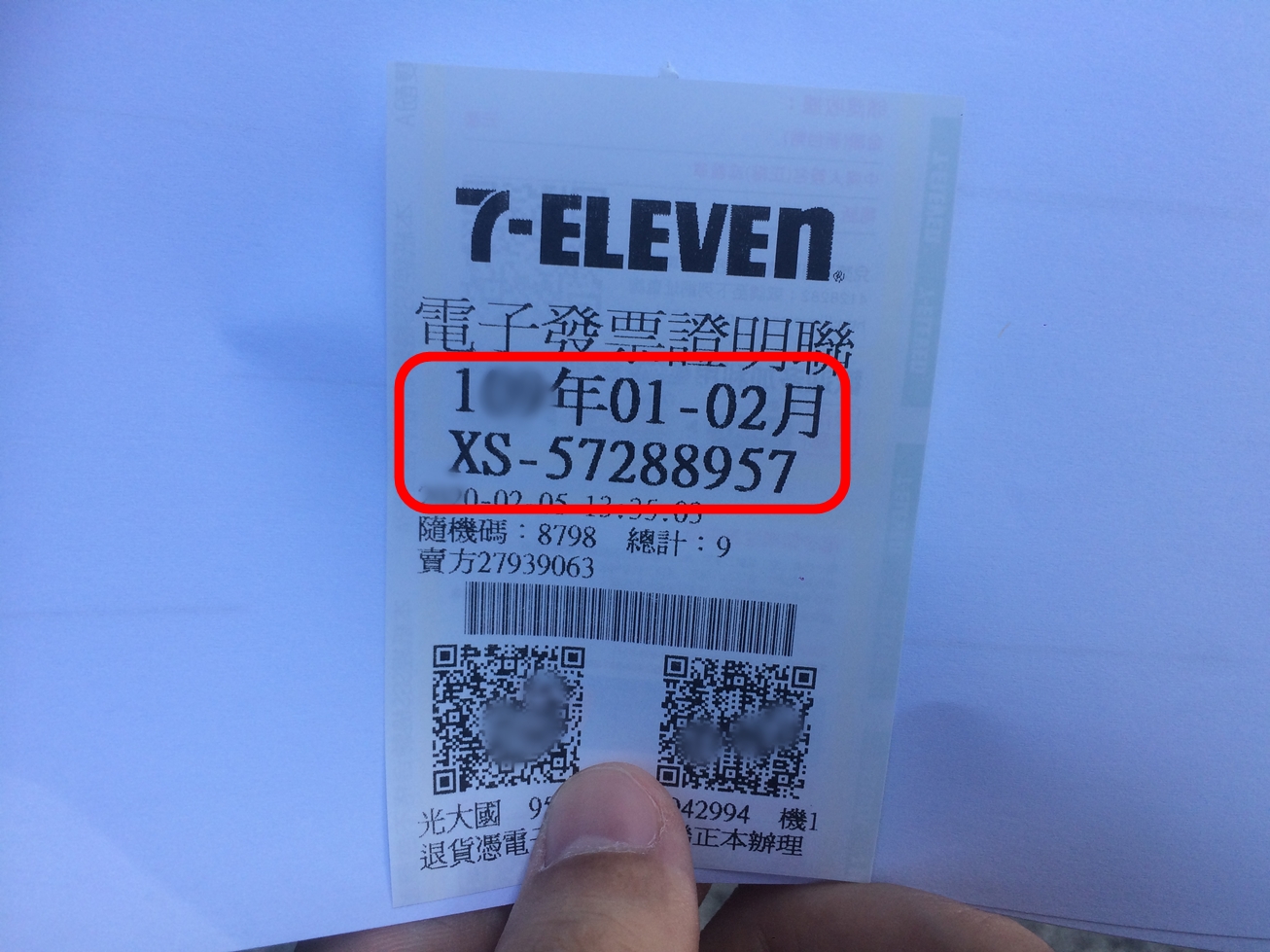
お金を支払ったら最高3600万円がついてくる宝くじがレシートに記載されているので、当選発表まで大切に保管しておきましょう。
あとがき
セブンイレブンやファミマでUSBを使って印刷できるのはとても便利です。
店員さんに声をかけないとコピー機を使えないのはちょっと不便ですがそれも最初だけ。
慣れるととても簡単なのでぜひとも使い方を覚えてしまいましょう。









コメント